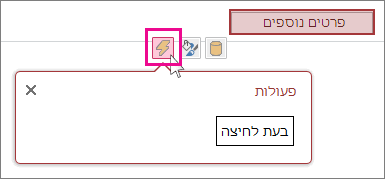באמצעות פקודות מאקרו של ממשק משתמש (UI) ב- Access Web Apps באפשרותך לבצע פעולות, כגון פתיחת תצוגה נוספת, החלת מסנן או יצירת רשומה חדשה. קיימים שני סוגים: פקודות מאקרו "מוטבעות" של ממשק משתמש, אשר מצרף ישירות לאובייקטים של ממשק משתמש כגון לחצני פקודות, תיבות משולבות או אובייקט לחצן סרגל הפעולות ופקודות מאקרו "עצמאיות של ממשק משתמש", הכלולות באובייקטי מאקרו.
כדי להימנע משכפול לוגיקה של מאקרו, עשה שימוש חוזר בפקודות מאקרו עצמאיות של ממשק משתמש על-ידי ביצוע קריאה לפקודות אלה מתוך פקודות מאקרו אחרות. באפשרותך לראות את פקודות המאקרו העצמאיות של ממשק המשתמש בחלונית הניווט, תחת פקודות מאקרו, אך לא ניתן להפעיל אותן ישירות משם. השתמש בפעולה RunMacro כדי להפעיל מאקרו עצמאי של ממשק משתמש מתוך מאקרו מוטבע של ממשק משתמש.
הערה: מאמר זה אינו חל על מסדי נתונים שולחניים של Access.
יצירת מאקרו מוטבע של ממשק משתמש ב- Access Web App
פקודות מאקרו מוטבעות של ממשק משתמש ב- Access Web Apps פועלות כאשר מתרחשים בתצוגה אירועים ספציפיים, כגון לחיצה על לחצן, בחירת פריט בתיבה משולבת או טעינת תצוגה. פקודות המאקרו הופכות לחלק מהתצוגה או מהפקד שבו הן מוטבעות.
להלן האירועים שניתן לצרף למאקרו של ממשק משתמש בפקד או בתצוגה ב- Access Web App:
|
סוגי אירוע |
כאשר הוא מתרחש |
|---|---|
|
לאחר עדכון |
מתרחש לאחר שאתה מקליד נתונים בפקד או בוחר פריט ברשימת פקדים. |
|
בעת לחיצה |
מתרחש בעת בחירת פקד. |
|
בנוכחי |
מתרחש כאשר המשתמש עובר לרשומה אחרת בתצוגה. |
|
בעת טעינה |
מתרחש בעת פתיחת תצוגה. |
להלן האירועים שכל פקד תומך בהם בתצוגות מסוג 'רשימה' ו'ריקה':
|
סוג פקד או אובייקט |
אירועים נתמכים |
|---|---|
|
לחצן שורת הפעולות |
בעת לחיצה |
|
השלמה אוטומטית |
לאחר עדכון, בעת לחיצה |
|
לחצן |
בעת לחיצה |
|
תיבת סימון |
לאחר עדכון |
|
תיבה משולבת |
לאחר עדכון |
|
היפר-קישור |
לאחר עדכון, בעת לחיצה |
|
תמונה |
בעת לחיצה |
|
תווית |
בעת לחיצה |
|
תיבת טקסט מרובה שורות |
לאחר עדכון, בעת לחיצה |
|
תיבת טקסט |
לאחר עדכון, בעת לחיצה |
|
תצוגה |
בנוכחי, בעת טעינה |
הערות:
-
תצוגות סיכום ב- Access Web Apps אינן תומכות ביכולת להוסיף פקדים מותאמים אישית, כלומר לא ניתן להוסיף פקודות מאקרו של ממשק משתמש באף אחד מהפקדים בסוג זה של תצוגה.
-
תצוגות גליון נתונים אינן תומכות באירועי הפקד 'לאחר עדכון'. באפשרותך להגדיר לוגיקה של מאקרו באירוע 'לאחר עדכון' של פקדים הממוקמים בתצוגות מסוג 'רשימה' ו'ריקה'.
-
פקדי דפדפן אינטרנט, פקדי תצוגת משנה ופקדי פריטים קשורים אינם תומכים באירועים כלשהם באף אחד מסוגי התצוגות.
כך ניתן ליצור מאקרו מוטבע של ממשק משתמש ב- Access Web App:
-
בחר את הפקד שברצונך להטביע במאקרו.
-
לחץ על לחצן פעולות. Access פותח את תיבת הדו-שיח פעולות עבור הפעולה המותאמת אישית.
-
לחץ על האירוע שאליו ברצונך לצרף את המאקרו. Access מציג מאקרו ריק בתצוגת העיצוב של המאקרו, ובאפשרותך להתחיל להוסיף פעולות.
יצירת מאקרו עצמאי של ממשק משתמש ב- Access Web App
-
לחץ על בית > מתקדם > מאקרו.
Access מציג מאקרו ריק בתצוגת העיצוב של המאקרו, ובאפשרותך להתחיל להוסיף פעולות.
-
לחץ על שמור. הזן את שם המאקרו בתיבה שם מאקרו ולאחר מכן לחץ על אישור.
עצות ליצירת מאקרו של ממשק משתמש ב- Access Web App
עצות אלה אמורות להקל על ביצוע התהליך.
-
כדי להפנות לשדה במאקרו, השתמש בתבנית [TableName].[FieldName]. לדוגמה, השתמש באפשרות [Tasks].[Due Date] כדי להפנות לשדה תאריך יעד ובאפשרות [Tasks].[Status] כדי להפנות לשדה מצב. אם התצוגה שלך מבוססת על שאילתה, ספק את השם של אובייקט השאילתה השמורה. לדוגמה, אם מקור הרשומה של התצוגה שלך הוא שאילתה בשם MyQuery, השתמש באפשרות [MyQuery].[Due Date] כדי להפנות אל השדה תאריך יעד בשאילתה.
-
לפני יצירת מאקרו מוטבע של ממשק משתמש, רשום לעצמך את שמות הטבלאות, השדות והפקדים שבכוונתך להשתמש בהם, מכיוון שלא תוכל לעבור לכרטיסיות אחרות בזמן שאתה עובד עליו.
-
ארגומנטים מסוימים של פעולות מאקרו תומכים בביטויים. אם ברצונך להשתמש בביטוי עבור ארגומנט של פעולת מאקרו, הזן סימן = במיקום הראשון בתיבת הארגומנט. אם הארגומנט תומך בביטויים, Access יציג לחצן 'בונה ביטויים' בצד שמאל של תיבת הארגומנט.
-
שמור לעתים קרובות.